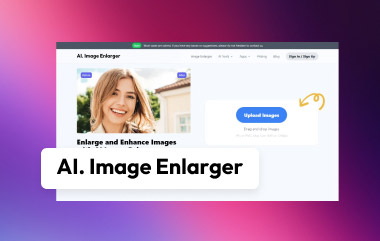Редактирование изображений может быть интересным и полезным для улучшения ваших фотографий. Одна из известных платформ для редактирования изображений — Photopea. Он позволяет вам делать различные вещи, такие как удаление и добавление фона и другие функции. В этом посте мы предоставим исчерпывающую информацию Обзор фотопеи вы можете положиться на. Если вы хотите узнать больше о возможностях Photopea, продолжайте читать следующие части.
Часть 1. Что такое Фотопея

Photopea — это бесплатная онлайн-платформа для редактирования изображений, которая работает прямо в вашем веб-браузере. Он похож на Photoshop, но доступ к нему проще, поскольку вам не нужно ничего загружать или устанавливать. Вы можете многое сделать со своими фотографиями. К ним относятся обрезка, изменение размера, изменение цветов и яркости, добавление текста или фигур, удаление фона из изображений и многое другое.
Это удобно для пользователей, которые хотят редактировать свои фотографии, но не имеют или не хотят использовать дорогостоящие программы. Кроме того, поскольку он онлайн, вы можете использовать его на разных устройствах. В целом, Photopea — это универсальная и простая в использовании платформа для редактирования изображений без необходимости скачивать программу.
Ключевая особенность
Photopea может похвастаться различными важными функциями, призванными улучшить ваши возможности редактирования изображений. Вот некоторые из них:
1. Инструменты редактирования: Он предлагает различные функции редактирования, такие как обрезка, изменение размера и поворот изображений.
2. Слои: Вы можете работать со многими слоями в своих проектах, что позволяет точно редактировать и вносить изменения.
3. Фильтры и эффекты: Применяйте различные фильтры и эффекты, чтобы творчески улучшить или преобразить свои фотографии.
4. Текст и фигуры: Добавляйте к изображениям текст и фигуры для подписей, надписей или декоративных элементов.
5. Инструменты выбора: Выберите определенные части вашего изображения для редактирования или манипулирования.
6. Ретушь: Удалите пятна, морщины и ненужные объекты с фотографий с помощью инструментов ретуши.
7. Совместимость файлов: Он поддерживает различные форматы файлов. Это обеспечивает беспрепятственное сотрудничество и совместимость с другим программным обеспечением для редактирования.
Плюсы и минусы
В этом разделе будут представлены преимущества и недостатки Photopea, что поможет вам решить, соответствует ли она вашим потребностям в редактировании изображений.
- Плюсы
- Его использование ничего не стоит, что делает его доступным для каждого.
- Он поддерживает файлы Photoshop PSD.
- Он предлагает широкий спектр функций редактирования для различных нужд редактирования.
- Это позволяет редактировать различные типы файлов изображений.
- Минусы
- Ему не хватает расширенных возможностей 3D.
- Редактирование больших или сложных проектов в Интернете может происходить медленнее, чем в настольных программах.
- Для использования требуется подключение к Интернету.
Часть 2. Как редактировать фон изображения в Photopea
В этом разделе представлены простые шаги по редактированию фона в Photopea. Продолжайте читать, чтобы узнать больше, хотите ли вы удалить, размыть или добавить фон.
1. Как удалить фон в Photopea
Вы сделали хороший снимок, но фон выглядит неряшливо или не соответствует основному объекту. Могут быть отвлекающие факторы, или вам просто хочется выглядеть чище. Удаление фона может улучшить внешний вид вашей фотографии. Здесь мы покажем, как удалить фон в Photopea:
Шаг 1Зайдите на официальный сайт Photopea.
Шаг 2Выберите Открыть с компьютера Кнопка для импорта изображения, фон которого вы хотите удалить.
Шаг 3Щелкните значок Волшебная палочка инструмент и щелкните правой кнопкой мыши по изображению.
Шаг 4Выберите Удалить БГ вариант из раскрывающегося меню. Платформа автоматически удалит для вас фон.

2. Как размыть фон в Photopea
На многих фотографиях фон может отвлекать или загромождать. Например, вы можете захотеть, чтобы человек больше выделялся на портрете. Размытие фона может помочь добиться этого эффекта. Это проясняет основную тему. Здесь мы расскажем вам, как размыть фон в Photopea:
Шаг 1Откройте свое изображение в Photopea.
Шаг 2Использовать Инструмент выбора для выбора объекта, который вы хотите сохранить в фокусе. Пожалуйста, инвертируйте выделение, чтобы сфокусироваться на фоне.
Шаг 3Отправляйтесь в Фильтр, Размытие, а затем выберите Размытие по Гауссу.
Шаг 4Измените радиус размытия до желаемого уровня.
Шаг 5После урегулирования нажмите кнопку В ПОРЯДКЕ Кнопка, чтобы применить эффект размытия.

3. Как добавить фон в Photopea
Вы сделали отличное портретное фото, но фон однотонный или не соответствует настроению, которое вы хотите передать. Добавление фона может улучшить общий вид вашей фотографии. Это добавляет контекст или визуальный интерес. Здесь мы покажем вам пошаговые инструкции по добавлению фона в Photopea:
Шаг 1Откройте свое изображение в Photopea.
Шаг 2Нажмите на Файл в строке меню. Затем выберите Открытым чтобы выбрать фоновое изображение.
Шаг 3Перетащите фоновое изображение на холст или воспользуйтесь Инструмент перемещения чтобы разместить его позади основного изображения. При необходимости вы можете изменить размер и изменить фон.
Шаг 4После урегулирования сохраните отредактированное изображение.

4. Как изменить фон в Photopea
Изменение фона может сделать фотографию лучше. Если текущий фон отвлекает или не соответствует желаемому настроению, Photopea позволяет его переключить. Здесь мы покажем вам, как изменить фон в Photopea:
Шаг 1Импортируйте свое изображение в Photopea.
Шаг 2Выберите Волшебная палочка инструмент на боковой панели. Нажмите на фон, чтобы выбрать его.
Шаг 3нажмите Backspace клавишу на клавиатуре, чтобы удалить фон. Затем щелкните правой кнопкой мыши и выберите Отменить выбор.
Шаг 4После удаления исходного фона рассмотрите возможность добавления собственного.
Шаг 5Установите переднее изображение в качестве фона. После этого просмотрите свое изображение с новым фоном.

Часть 3. Альтернатива Photopea для редактирования фона изображения

Лучшая альтернатива Photopea, которая поможет вам редактировать фон изображения: Удаление фона AVAide. Он использует передовой искусственный интеллект для удаления фона изображения, автоматически экономя время и усилия. Вы можете легко изменить фон на различные цвета, такие как синий, красный, зеленый, белый, черный, розовый и другие.
Кроме того, вы можете импортировать изображение из локальных файлов и использовать его в качестве фона. Он поддерживает различные форматы изображений. Таким образом, вам не нужно беспокоиться о проблемах совместимости ваших файлов изображений. Самое приятное то, что его легко и бесплатно использовать. Это делает фоновое редактирование доступным для всех.
Часть 4. Часто задаваемые вопросы об обзоре Photopea
Является ли Photopea бесплатным?
Да, Photopea можно использовать совершенно бесплатно. Вам не нужно ничего платить, чтобы получить доступ к его функциям.
Photopea так же хорош, как Photoshop?
Photopea предлагает множество функций, аналогичных Photoshop. Это считается хорошей альтернативой для важных и промежуточных задач редактирования изображений. Хотя он, возможно, и не обладает всеми расширенными функциями Photoshop, это по-прежнему универсальная платформа.
Фотопея безопасна?
Да, Photopea безопасен в использовании. Это авторитетный онлайн-редактор изображений, который не представляет серьезной угрозы безопасности. При использовании Photopea ваши данные и конфиденциальность, как правило, находятся в безопасности.
Какие файлы поддерживает Photopea?
Photopea поддерживает различные форматы файлов изображений. К ним относятся PSD, JPEG, PNG, GIF и другие. Это означает, что вы можете работать с различными файлами изображений без проблем совместимости.
Содержит ли Photopea рекламу?
Да, Photopea содержит рекламу, если вы используете бесплатную версию. Это означает, что вы можете видеть рекламу при использовании платформы для редактирования изображений.
Вы многое узнали о Photopea. К ним относится то, как Photopea удаляет фон и добавляет его. Но если вам нужно что-то еще, попробуйте AVAide Background Remover. Это лучшее Альтернатива фотогороху вы можете рассчитывать! Он работает хорошо и использует интеллектуальные технологии для удаления фона. Вы готовы поднять свои навыки редактирования изображений на новый уровень. Наслаждайтесь редактированием фотографий!

Использует искусственный интеллект и технологию автоматического удаления фона для захвата сложных фонов из JPG, JPEG, PNG и GIF.
ПОПРОБУЙ